Dacă doriți să vă fie mai ușor să aliniați părțile publicației, puteți aplica ghiduri de aspect. Printre ghidurile din caseta de dialog Ghiduri aspect se numără ghidurile de margine, ghidurile de grilă (cum ar fi ghidurile de coloană și de rând), ghidurile de linie de bază și ghidurile riglă. Ghidurile nu se vor imprima; acestea sunt menite să vă ajute să vă aranjați conținutul.
Caseta de dialog Ghiduri aspect
Ghidurile de margine, grilă și linie de bază pot fi setate în caseta de dialog Ghiduri aspect.
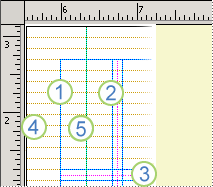
-
Ghiduri de margine
-
Ghiduri de coloană
-
Ghiduri de rânduri
-
Ghiduri linie de bază
-
Ghiduri riglă
Pentru a deschide caseta de dialog Ghiduri aspect:
-
Faceți clic pe Proiectare pagină > Ghiduri și selectați Grilă și referință.
Notă: Pentru a vedea ghidurile de margine și grilă, bifați caseta de selectare Ghiduri de pe fila Vizualizare . Pentru a vedea ghidurile de referință, bifați caseta de selectare Niveluri de referință de pe fila Vizualizare .
Margin Guides tab
Ghidurile de margine vă pot ajuta să setați cantitatea de spațiu alb în jurul marginilor unei pagini coordonatoare. Ghidurile de margine fac parte dintr-o pagină coordonatoare și se afișează pe orice pagină la care se aplică pagina coordonatoare. Dacă opțiunea Ignorare coordonator este selectată pentru o anumită pagină, dar opțiunea Limite și ghiduri este activată, apar ghidurile de margine.
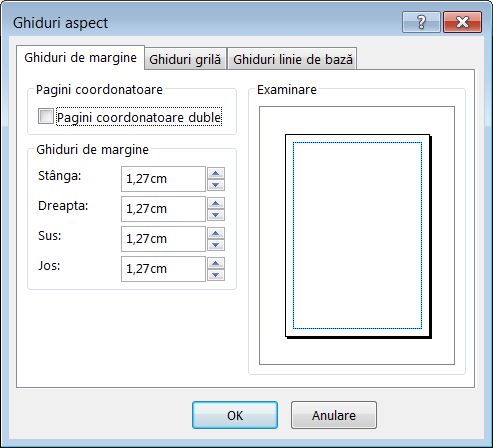
Pagini coordonatoare
Coordonator pe două pagini Bifați această opțiune pentru a configura marginile pentru o extindere pe două pagini dacă publicația este o carte sau o broșură legată pe o parte. Atunci când selectați această opțiune, ghidurile de margine din stânga și din dreapta se vor schimba în ghiduri de margine interioare și exterioare. Marginea interioară se află pe marginea de legătură a cărții; marginea exterioară se află pe marginea exterioară sau zbor, a cărții.
Ghiduri de margine
Notă: Dacă selectați o extindere pe două pagini, opțiunile Stânga și Dreapta se modifică în Interior și Exterior.
Stânga Introduceți dimensiunea spațiului dorit între marginea din stânga a paginii și ghidul de margine din stânga. Dacă bifați caseta de selectare Coordonator pe două pagini , veți vedea spațiul dintre marginea interioară a paginilor și interiorul ghidului de margine.
Dreapta Introduceți dimensiunea spațiului pe care îl doriți între marginea din dreapta a paginii și ghidul de margine din dreapta. Dacă bifați caseta de selectare Coordonator pe două pagini , veți vedea cantitatea de spațiu dintre marginea exterioară a paginilor și ghidul de margine exterioară.
Top Introduceți dimensiunea spațiului dorit între marginea de sus a paginii și ghidul de margine de sus.
Inf Introduceți dimensiunea spațiului dorit între marginea de jos a paginii și ghidul de margine de jos.
Sfat: Valoarea implicită pentru margini se află în unitățile de măsură pe care le-ați selectat pentru publicație. Puteți specifica alte unități de măsură tastând abrevierea pentru acestea după valoarea numerică: inchi (in), centimetri (cm), pica (pi), puncte (pt) sau pixeli (px).
Fila Ghiduri grilă
Utilizați ghidurile de grilă pentru a seta numărul de coloane și rânduri pe care le doriți pe o pagină coordonatoare.
Sfat: Valoarea implicită pentru Spațiere se afișează în unitățile de măsură pe care le-ați selectat pentru publicație. Puteți specifica alte unități de măsură tastând abrevierea pentru acestea după valoarea numerică: inchi (in), centimetri (cm), pica (pi), puncte (pt) sau pixeli (px).
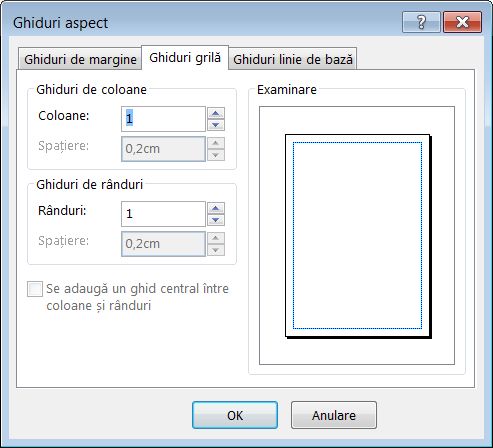
Ghiduri de coloană
Coloane Introduceți numărul de coloane dorit între ghidurile de margine din stânga și din dreapta.
Spațierea Introduceți dimensiunea spațiului dorit între fiecare coloană.
Ghiduri de rânduri
Rânduri Introduceți numărul de rânduri dorite între ghidurile de margine de sus și de jos.
Spațierea Introduceți dimensiunea spațiului dorit între fiecare rând.
Adăugarea unui ghid central între coloane și rânduri Această opțiune este disponibilă dacă aveți mai multe coloane sau rânduri. Bifați această opțiune pentru a afișa un ghid neimprimabile care marchează centrul spațierii dintre coloane și rânduri. Acest ghid este util pentru poziționarea casetelor text sau a obiectelor grafice.
Fila Ghiduri linie de bază
Utilizați ghiduri de referință pentru a alinia nivelurile de referință ale textului în toate coloanele unei publicații cu mai multe coloane.
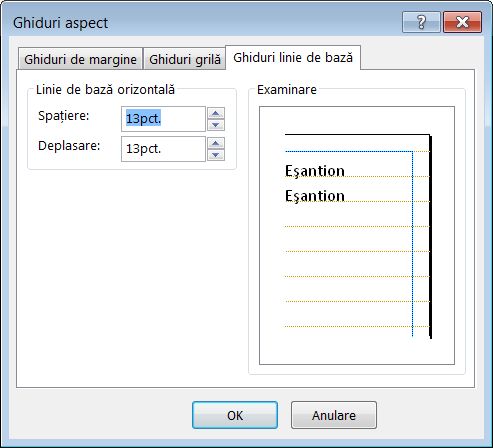
Linie de bază orizontală
Setați spațierea și deplasarea pentru ghidurile linie de bază orizontale.
Sfat: Unitatea de măsură implicită pentru spațierea și deplasarea ghidajelor liniei de bază este punctele. Chiar dacă tastați o altă unitate de măsură, cum ar fi inchi, Publisher efectuează conversia valorii în echivalent în puncte.
Spațierea Introduceți dimensiunea spațiului dorit între ghidurile liniei de bază orizontale. Numărul pe care îl introduceți este utilizat ca cantitate de interlinie pentru paragrafele pe care le-ați setat să se alinieze la ghidurile liniei de bază.
Compensa Tastați cantitatea de spațiu necompletat pe care o doriți, de la ghidul de margine de sus până la primul ghid orizontal de linie de bază de sub acesta.
Deplasarea pe care o utilizați depinde de dimensiunea fontului textului și de valoarea spațierii pe care ați setat-o pentru ghidurile de referință. În cazurile în care dimensiunea fontului este mult mai mică decât spațierea ghidajelor liniei de bază, poate doriți ca valoarea de deplasare să fie mai mică decât valoarea spațierii, astfel încât prima linie să fie mai aproape de marginea de sus a paginii.
Notă: De asemenea, veți avea setări pentru Linie de bază verticală dacă aveți activată o limbă est-asiatică.










